Гугл Диск – это удобное облачное хранилище, позволяющее сохранять и организовывать файлы, включая аудио, на вашем Айфоне. Это очень полезно, особенно если у вас мало свободного места на устройстве или вы хотите иметь доступ к музыке в любое время и с любого устройства. В этой статье мы расскажем, как загрузить аудио на Гугл Диск с Айфона, чтобы вы могли наслаждаться своей любимой музыкой везде и всегда.
Первым шагом для загрузки аудио на Гугл Диск с Айфона является установка приложения Гугл Диск на вашем устройстве, если у вас его еще нет. Вы можете найти его в App Store и загрузить бесплатно. После установки приложения, вам потребуется войти в свою учетную запись Гугл, либо создать новую, если у вас ее еще нет.
Когда вы вошли в приложение Гугл Диск, нажмите на значок "+" в левом нижнем углу экрана. Затем выберите пункт "Загрузить файлы". Это откроет вам список всех файлов на вашем устройстве. Пролистайте список и найдите аудиофайл, который вы хотите загрузить на Гугл Диск. Выберите его, нажав на него один раз.
Как загрузить аудио на Гугл Диск с Айфона
- Откройте приложение "Google Диск" на своем Айфоне. Если у вас его нет, вы можете скачать его из App Store.
- Авторизуйтесь в своей учетной записи Google или создайте новую, если у вас ее еще нет.
- В правом нижнем углу экрана нажмите на значок "+".
- Выберите опцию "Загрузить файл".
- Вам будет предложено выбрать файл с помощью различных приложений. Найдите и выберите свой аудиофайл из списка доступных приложений.
- Выберите файл и нажмите на кнопку "Загрузить" в правом верхнем углу экрана.
- Подождите, пока загрузка завершится. Скорость загрузки будет зависеть от размера вашего аудиофайла и вашего интернет-соединения.
- Когда загрузка будет завершена, ваш аудиофайл появится в списке файлов на вашем Гугл Диске.
Теперь у вас есть аудиофайл на Гугл Диске, который вы можете использовать для обмена или синхронизации с другими устройствами.
Шаг 1: Установка Google Диска на iPhone

Прежде чем начать загружать аудио на Google Диск с Айфона, необходимо установить приложение Google Диск на свое устройство. Следуйте этим шагам, чтобы выполнить установку:
- Откройте App Store на своем iPhone.
- В поисковой строке введите "Google Диск".
- Найдите приложение Google Диск в результатах поиска.
- Нажмите на кнопку "Установить", чтобы начать загрузку и установку приложения.
- Подождите, пока приложение установится на ваше устройство.
- После установки приложения Google Диск найдите его на своем главном экране и откройте его.
- Войдите в свою учетную запись Google, используя свои учетные данные.
Теперь у вас установлено приложение Google Диск на вашем iPhone и вы готовы приступить к загрузке аудио на свой аккаунт Google Диск.
Шаг 2: Вход в Google Диск на iPhone
Чтобы загрузить аудио файлы на Google Диск с вашего iPhone, вам необходимо сначала войти в свою учетную запись Google. Для этого следуйте инструкциям ниже:
- Откройте приложение "Google Диск" на вашем iPhone. Если у вас еще нет этого приложения, вы можете бесплатно скачать его в App Store.
- Введите свой адрес электронной почты, который связан с вашей учетной записью Google, и нажмите "Далее".
- Введите свой пароль и нажмите "Далее".
- Если у вас установлена двухфакторная аутентификация, вам может потребоваться предоставить дополнительную информацию для подтверждения входа.
- После успешного входа вы будете перенаправлены на главный экран Google Диска, где вы можете управлять своими файлами и папками.
Теперь вы готовы загружать аудио файлы на Google Диск с вашего iPhone!
Шаг 3: Создание папки на Google Диске
Перед тем, как загрузить аудио на Google Диск с помощью iPhone, вам нужно создать папку на своем аккаунте Google Диск, чтобы упорядочить свои файлы. Следуйте этим простым инструкциям, чтобы создать новую папку:
- Войдите в свой аккаунт Google Диск на своем iPhone, используя веб-браузер или официальное приложение Google Диска.
- На главной странице Google Диска, нажмите на кнопку "Создать" или на значок "+" в нижнем правом углу экрана.
- В появившемся меню выберите опцию "Папку".
- Введите название для новой папки в поле ввода.
- Нажмите на кнопку "Создать", чтобы завершить создание новой папки.
Теперь у вас есть папка на Google Диске, в которую вы сможете загружать аудиофайлы с помощью своего iPhone.
Шаг 4: Загрузка аудио на Google Диск
После того как загрузка приложения Google Диск на ваш iPhone завершена и вы вошли в свой аккаунт Google, вы можете приступить к загрузке аудиофайлов на Google Диск. Вот пошаговая инструкция:
- Откройте приложение Google Диск на своем iPhone.
- В правом нижнем углу экрана нажмите на значок с плюсом (+).
- В появившемся меню выберите пункт "Загрузить".
- Выберите аудиофайл, который вы хотите загрузить на Google Диск, из списка доступных файлов на вашем устройстве и нажмите на него.
- Нажмите на кнопку "Готово" в правом верхнем углу экрана.
- Загрузка аудиофайла на Google Диск начнется. В процессе загрузки будет отображаться индикатор прогресса.
- После завершения загрузки аудиофайла, он будет доступен в вашем аккаунте Google Диск.
Теперь вы можете воспроизводить аудиофайлы с Google Диска или делиться ими с другими пользователями.
Шаг 5: Проверка загрузки аудио на Google Диск

После того, как вы завершили процесс загрузки аудио на Гугл Диск с помощью вашего Айфона, важно проверить, была ли загрузка успешной. Для этого выполните следующие действия:
- Откройте приложение Google Диск на вашем Айфоне.
- В правом нижнем углу экрана нажмите на иконку "Меню".
- В открывшемся меню выберите пункт "Место хранения".
- Выберите "Google Диск" из списка доступных вариантов.
- Прокрутите список файлов и найдите загруженное аудио.
- Чтобы воспроизвести аудио, просто нажмите на его название.
Если аудио воспроизводится без проблем, значит загрузка была успешной. Вы можете поделиться файлом с другими пользователями или скачать его на другое устройство.